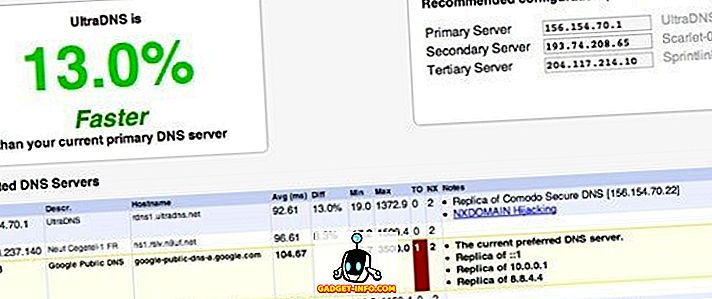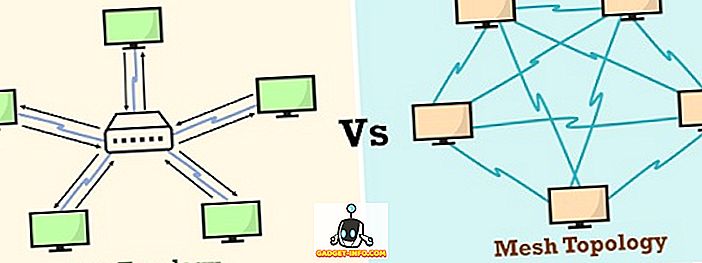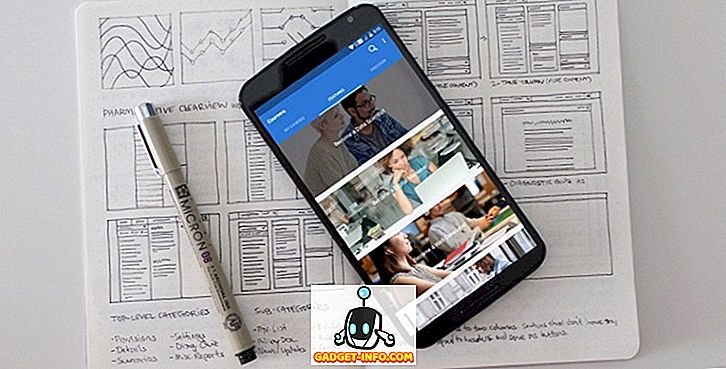Един от най-големите проблеми, произтичащи от факта, че устройствата могат да запомнят пароли и да ги запълнят сами, е, че ние, потребителите, сме склонни да ги забравяме. Разбира се, по-добре е да не се налага да помним паролите, но има случаи, когато искаме да видим запазените пароли за WiFi.
В това кратко ръководство ще ви запозная с два начина, по които можете да използвате за достъп до пароли за WiFi мрежи, които вашият Mac се е присъединил в миналото, или в момента е свързан с него.
Забележка: Това не е указание как да получите достъп до защитени WiFi мрежи, към които никога не сте се присъединявали.
Ще запазя това кратко и просто: Има два метода, които можете да използвате за достъп до запаметените пароли за WiFi на вашия Mac.
Метод 1. Използване на приложението за достъп до ключодържателя
Следвайте стъпките, описани тук, за да видите запазените пароли за WiFi на вашия Mac:
1. Стартирайте Keychain Access.
- Можете да направите това, като отидете на “ Spotlight ” и напишете “ Keychain Access ”.
- Можете също да отидете в „ Launchpad “; Достъпът до ключодържателя ще се намира в папката с име „ Други “.

2. В полето за търсене в горния десен ъгъл въведете името на WiFi мрежата, за която искате да видите паролата.
- Прозорецът Keychain Access ще открие записите, съответстващи на въведеното от вас име.
- За илюстрация, използвам домашната си мрежа WiFi, "Lord Of The Pings".

3. Кликнете два пъти върху записа, съответстващ на WiFi мрежата, към която искате да получите достъп до паролата.
4. Ще се появи малък изскачащ прозорец, съдържащ подробности за WiFi мрежата.
5. Поставете отметка в квадратчето до „Покажи парола“ .

- Keychain Access ще ви подкани да въведете идентификационни данни на администратора. Въведете идентификационните данни и кликнете върху „Разрешаване“.

6. Сега ще можете да видите паролата за WiFi за избраната мрежа.

Метод 2. Използване на терминала
Можете също да видите запаметените пароли, използвайки терминала. Един сценарий, където това може да бъде полезен, е, ако планирате да напишете скрипт за показване на пароли. Следвайте стъпките, дадени по-долу, за да видите запазените пароли за WiFi чрез терминала:
1. Стартирайте приложението Terminal
2. Въведете следната команда в терминала, като замените “SSID” с името на WiFi мрежата, за която искате да видите паролата.
security find-generic-password -D "AirPort network password" -a "SSID" -gw

3. Ще се появи диалогов прозорец, който ви подканва да въведете пълномощни за администратор . Въведете идентификационните данни и кликнете върху „Разрешаване“

4. Паролата ще се показва на нов ред в терминала

Никога не забравяйте отново паролата за WiFi
Сега вече знаете какво да правите следващия път, когато имате нужда от достъп до парола, която вече не си спомняте. Запознати сте с два изненадващо лесни метода, които можете да използвате, за да видите запазените пароли за WiFi на вашия Mac. Срещали ли сте проблем с запомнянето на пароли по-рано? По-важното е как сте го разрешили? Кажете ни в коментарите по-долу.